Питання
Проблема: як налаштувати електронну пошту AOL на Mac?
Привіт, я хотів би налаштувати обліковий запис електронної пошти AOL. Я хочу отримати доступ до if на своєму пристрої Mac через Apple Mail. Здається, це один з найбільш популярних варіантів безкоштовної електронної пошти, який також включає миттєві повідомлення, я думаю. Це привабливий варіант, але як я можу налаштувати свою електронну пошту AOL на Mac?
Вирішена відповідь
Отримати доступ до електронної пошти AOL в macOS не так вже й складно, оскільки в більшості випадків немає необхідності окремо налаштовувати електронну пошту AOL на Mac, оскільки вона попередньо налаштована в Apple Mail. Більшість операційних систем[1] підтримує такі функції, як клієнт електронної пошти, і дозволяє людям надсилати та отримувати електронні листи.
Різні поштові програми дають можливість налаштувати AOL, Gmail, Yahoo або будь-які інші електронні листи на Mac. Іноді люди думають, що єдиним варіантом доступу до електронної пошти AOL є підключення до Інтернету та інструменти для перегляду веб-сторінок. Це може бути зручно, коли ви подорожуєте або маєте кілька облікових записів електронної пошти на різних платформах.
Однак людям, яким потрібна одна програма, щоб відкрити програму електронної пошти безпосередньо на комп’ютері, зручніше, і легше використовувати повністю організовану єдину пошту. Останні версії поштової програми попередньо налаштовані, щоб дозволити користувачам налаштувати електронну пошту AOL на Mac або будь-якому іншому обліковому записі. Користувачі можуть вибирати з популярних провайдерів електронної пошти в додатку. 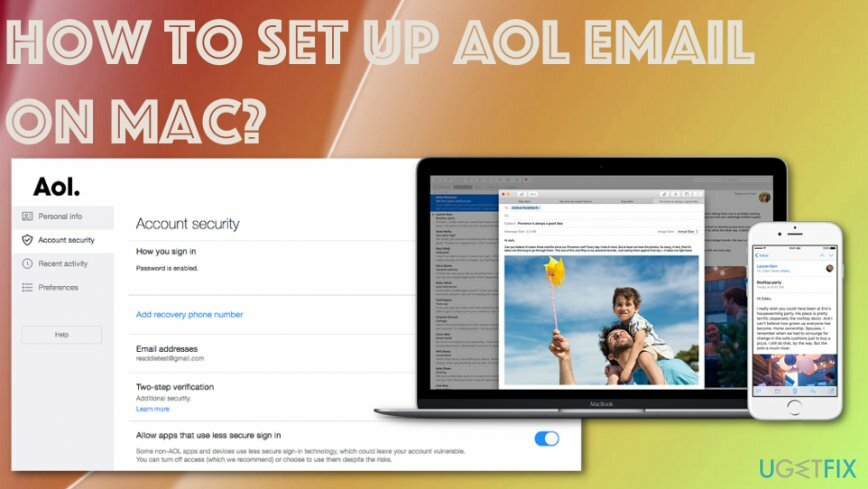
Як налаштувати електронну пошту AOL на Mac
Щоб відновити максимальну продуктивність комп’ютера, необхідно придбати ліцензійну версію Reimage Reimage програмне забезпечення для ремонту.
Ви самі вибираєте, якого постачальника використовувати та які методи використовувати під час налаштування програм Mail. Це може бути складно через проблеми із системою або навіть шкідливе програмне забезпечення, яке не дозволяє безперебійній роботі машини.[2] Скануйте апарат за допомогою ReimageПральна машина Mac X9 і переконайтеся, що ніщо інше не впливає на продуктивність.
Існує кілька варіантів процесу налаштування електронної пошти AOL та доступу до облікового запису за допомогою програми Apple Mail:
- за допомогою POP[3] який може отримувати ваші повідомлення для офлайн-доступу, і ви читаєте всі свої електронні листи;
- IMAP, який дозволяє позначати, читати, видаляти різні повідомлення, і всі ці зміни відображаються в інших поштових клієнтах.
Створіть AOL в Apple Mail
Щоб відновити максимальну продуктивність комп’ютера, необхідно придбати ліцензійну версію Reimage Reimage програмне забезпечення для ремонту.
- Йти до Пошта і виберіть Додати обліковий запис.
- Тоді Виберіть постачальника облікового запису пошти з’явиться вікно та виберіть AOL, клацніть Продовжуйте.
- Введіть всю необхідну інформацію та виберіть Далі.
- Введіть своє ім’я користувача та пароль до Увійти.
-
Виберіть до якої інформації ви надаєте доступ для Mac.
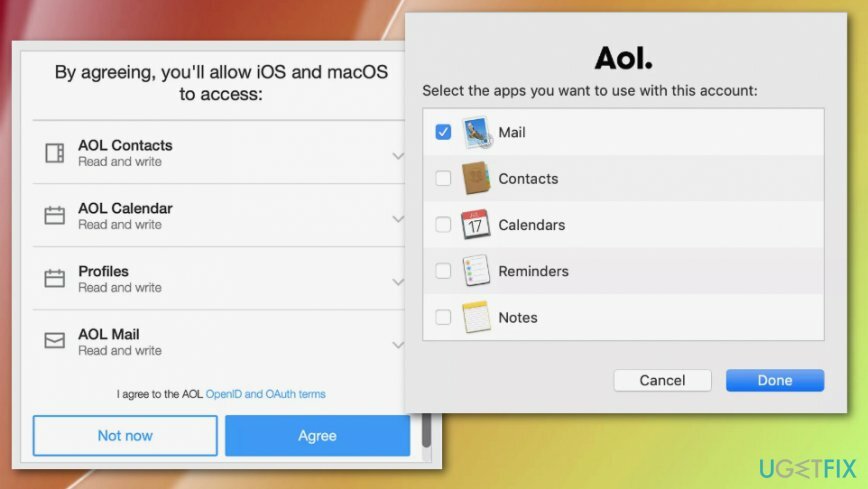
- Виберіть програму, яку ви хочете використовувати з AOL, і виберіть Готово.
- У вас має бути новий Вхідні AOL в Поштовий додаток зараз.
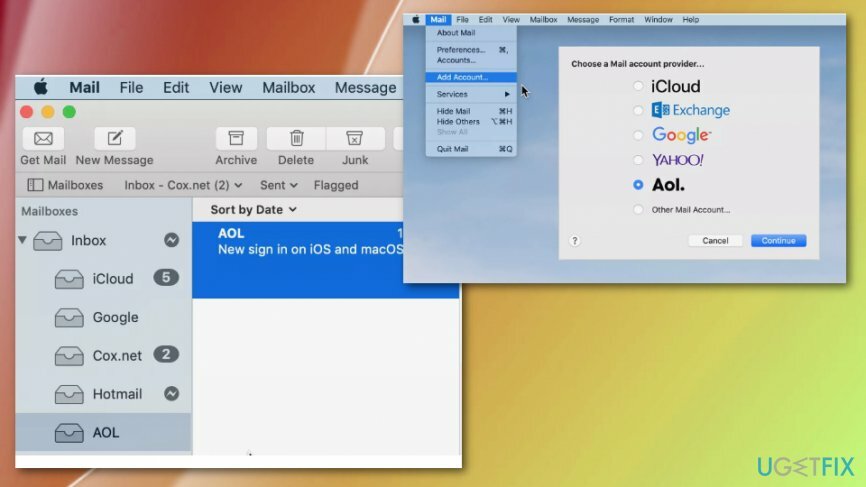
Налаштувати електронну пошту AOL на Mac (POP)
Щоб відновити максимальну продуктивність комп’ютера, необхідно придбати ліцензійну версію Reimage Reimage програмне забезпечення для ремонту.
- Йти до Пошта а потім виберіть вподобання в меню.
- Знайдіть Вкладка Рахунки і виберіть + кнопка.
- Потім виберіть перемикач біля AOL.
- Введіть ім’я, адресу електронної пошти та пароль у наданому полі.
- Зніміть прапорець Автоматично налаштувати обліковий запис і натисніть Продовжуйте.
- Виберіть POP під Тип рахунку розділ.
- Тип pop.aol.com під сервером вхідної електронної пошти та Продовжуйте.
- Тип AOL в описі сервера вихідної пошти.
- Перевірити smtp.aol.com вводиться під Сервер вихідної пошти.
- Перевірте Використовуйте аутентифікацію і введіть ім'я користувача, пароль, де потрібно.
- Продовжуйте щоб створити обліковий запис.
- Виділіть щойно створений обліковий запис у розділі Рахунки.
- Йти до Розширений вкладку та переконайтеся в цьому 100 вводиться під порт.
- Звідти ви можете вибрати потрібний варіант під Видалити копію з сервера після отримання повідомлення.
- Пам’ятайте, що якщо ви дозволите видаляти повідомлення macOS Mail, вони недоступні в пошті AOL в Інтернеті або для завантаження через IMAP.
Створіть обліковий запис електронної пошти AOL (IMAP)
Щоб відновити максимальну продуктивність комп’ютера, необхідно придбати ліцензійну версію Reimage Reimage програмне забезпечення для ремонту.
- Виберіть Пошта і перейдіть до вподобання в меню.
- Йти до Рахунки.
- Виберіть кнопка плюс і знайдіть перемикач біля AOL.
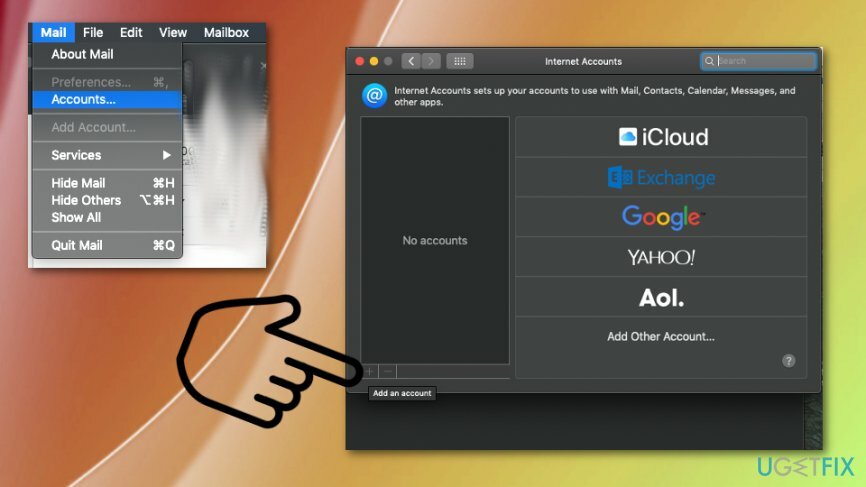
- Введіть ім’я, адресу електронної пошти та пароль у наданому полі.
- Увійти.
- Виділіть щойно створений обліковий запис у розділі Рахунки.
- Йти до Поведінка поштової скриньки табл.
- Не перевіряйте Зберігати надіслані повідомлення на сервері.
- Виберіть Вихід з пошти під Видалити надіслані повідомлення, коли.
- Закрийте вікно конфігурації.
- Зберегти всі зміни.
Перевірте проблеми, пов’язані з неотриманням AOL Mail на Mac
Щоб відновити максимальну продуктивність комп’ютера, необхідно придбати ліцензійну версію Reimage Reimage програмне забезпечення для ремонту.
Іноді певні проблеми з отриманням пошти можуть викликати інші проблеми, але їх потрібно перевірити, щоб електронні листи можна було отримувати в програмі Apple Mail.
- Запуск Пошта і перейдіть до Меню вибрати вподобання.
- Виберіть Вкладка Рахунки і виберіть свій AOL обліковий запис електронної пошти.
- Перевірте інформацію про будь-які помилки та внесіть виправлення, якщо необхідно.
- Виберіть в Електронна адреса і вибрати Редагувати адресу електронної пошти.
- Подвійне клацання ваше повне ім’я або адресу електронної пошти та натисніть ДОБРЕ.
- Запуск Системні налаштування виправляти Паролі AOL.
- Виберіть Інтернет-рахунки і виберіть запис AOL.
- Введіть облікові дані та виберіть Деталі.
Проблеми з надсиланням електронної пошти AOL
Щоб відновити максимальну продуктивність комп’ютера, необхідно придбати ліцензійну версію Reimage Reimage програмне забезпечення для ремонту.
- Дістався Пошта меню і вподобання.
- Виберіть Рахунки та виберіть обліковий запис, який може спричинити проблеми.
- Виберіть Налаштування сервера та розгорніть спадне меню Обліковий запис вихідної пошти.
- Щоб перевірити налаштування сервера, виберіть Редагувати список SMTP-серверів.
- Внесіть будь-які виправлення та підтвердьте налаштування.
Оптимізуйте свою систему та зробіть її більш ефективною
Оптимізуйте свою систему зараз! Якщо ви не хочете вручну перевіряти свій комп’ютер і не намагаєтеся знайти проблеми, які сповільнюють його роботу, ви можете скористатися програмним забезпеченням для оптимізації, переліченим нижче. Усі ці рішення були перевірені командою ugetfix.com, щоб переконатися, що вони допомагають покращити систему. Щоб оптимізувати свій комп’ютер лише одним кліком, виберіть один із цих інструментів:
Пропозиція
зробіть це зараз!
Завантажитиоптимізатор комп'ютераЩастя
Гарантія
зробіть це зараз!
Завантажитиоптимізатор комп'ютераЩастя
Гарантія
Якщо ви не задоволені Reimage і вважаєте, що він не покращив ваш комп’ютер, не соромтеся звертатися до нас! Будь ласка, надайте нам усі деталі, пов’язані з вашою проблемою.
Цей запатентований процес ремонту використовує базу даних з 25 мільйонів компонентів, які можуть замінити будь-який пошкоджений або відсутній файл на комп’ютері користувача.
Щоб відремонтувати пошкоджену систему, необхідно придбати ліцензійну версію Reimage інструмент для видалення шкідливих програм.

Заборонити веб-сайтам, провайдерам та іншим сторонам відстежувати вас
Щоб залишатися повністю анонімним і не допускати провайдера та уряд від шпигунства на вас, ви повинні працювати Приватний доступ до Інтернету VPN. Це дозволить вам підключатися до Інтернету, будучи повністю анонімним, шифруючи всю інформацію, запобігаючи трекерам, рекламі, а також шкідливому вмісту. Найголовніше, ви зупините незаконне спостереження, яке АНБ та інші державні установи здійснюють за вашою спиною.
Швидко відновіть втрачені файли
Під час використання комп’ютера в будь-який момент можуть статися непередбачені обставини: він може вимкнутися через відключення електроенергії, а Може виникнути синій екран смерті (BSoD) або випадкові оновлення Windows, коли ви від’їхали на кілька хвилин. В результаті ваші шкільні завдання, важливі документи та інші дані можуть бути втрачені. До одужати втрачені файли, ви можете використовувати Data Recovery Pro – він шукає копії файлів, які все ще доступні на вашому жорсткому диску, і швидко їх витягує.